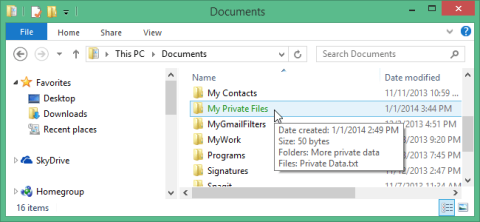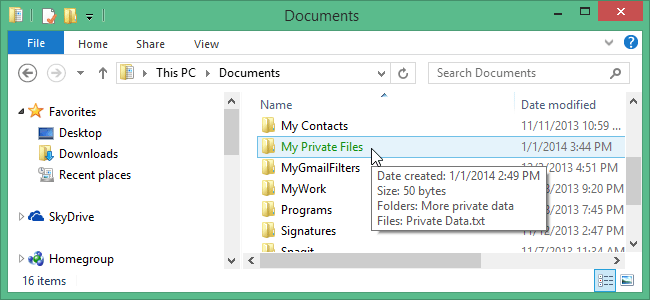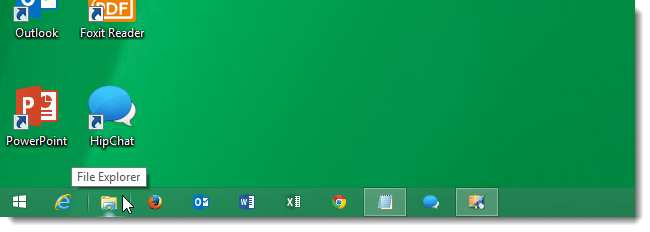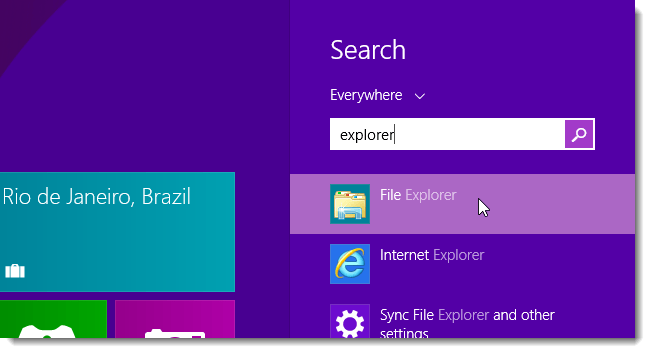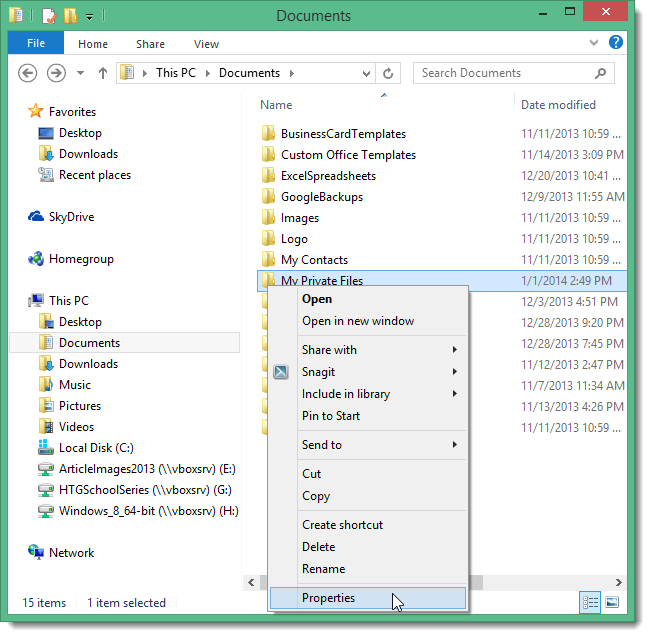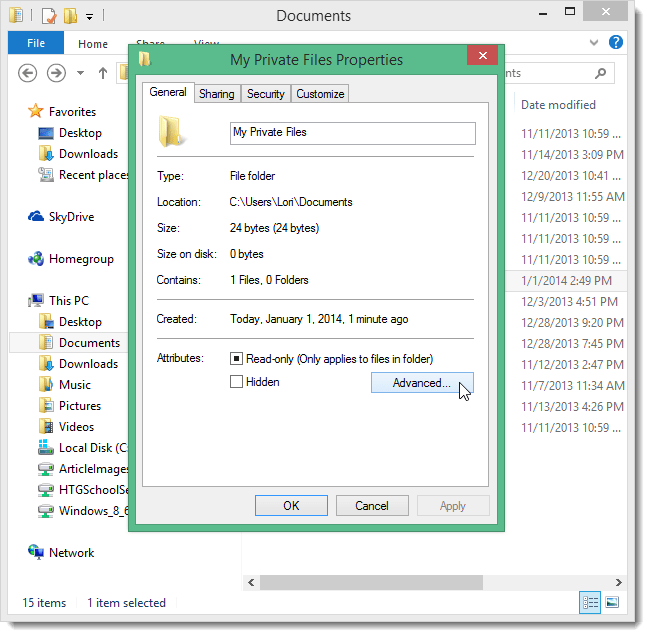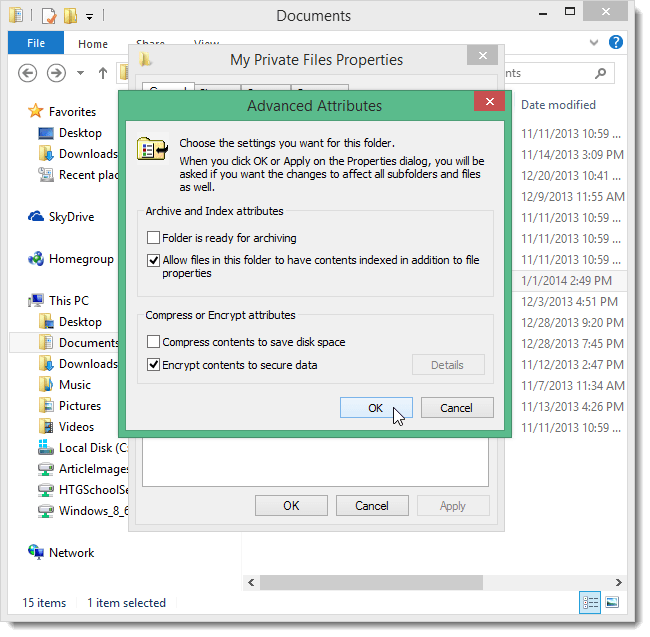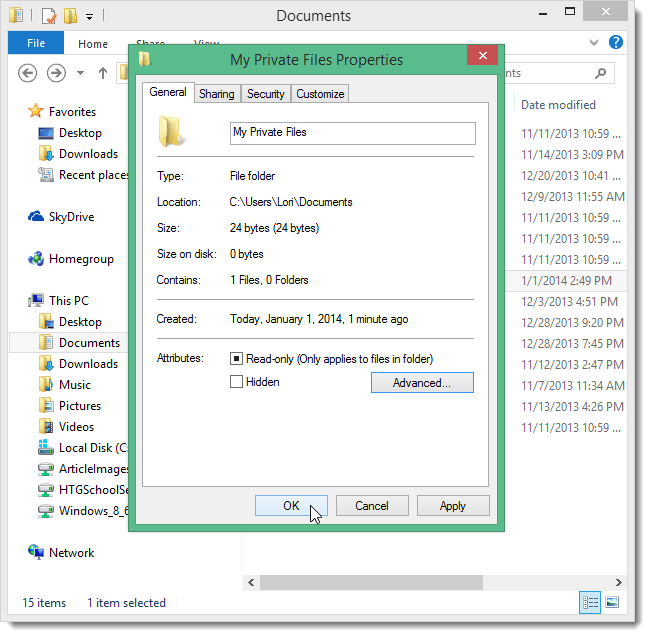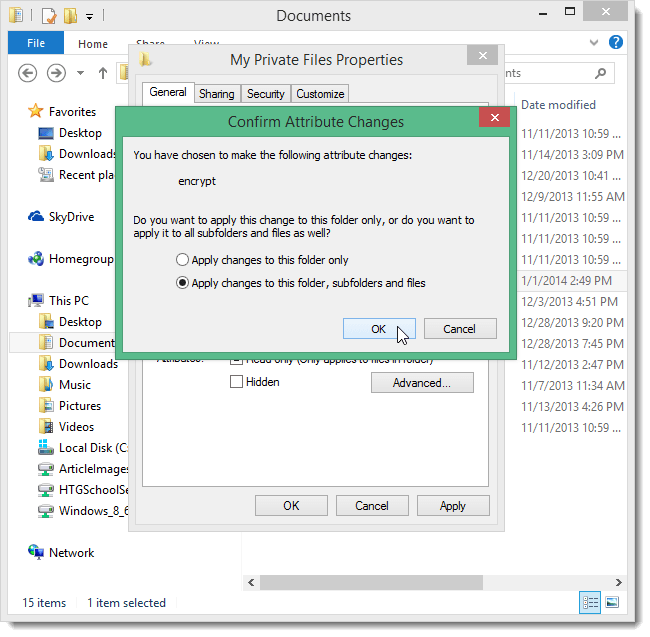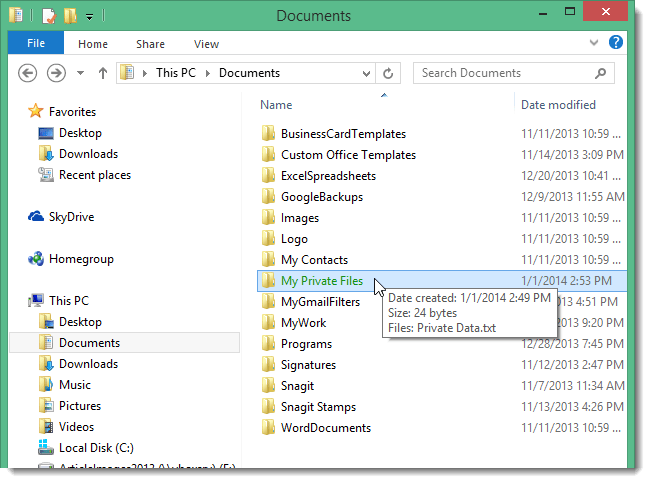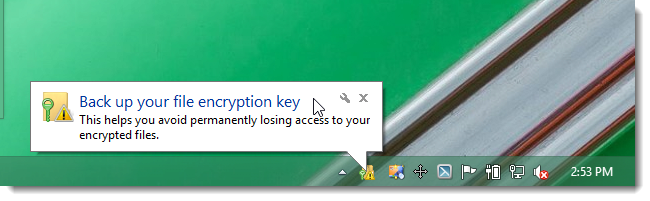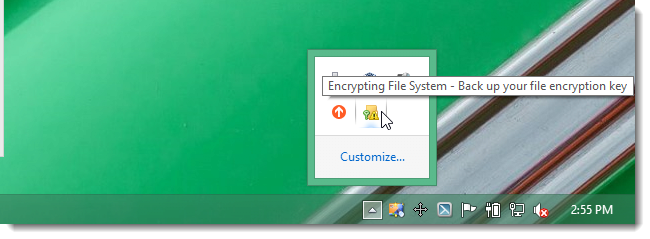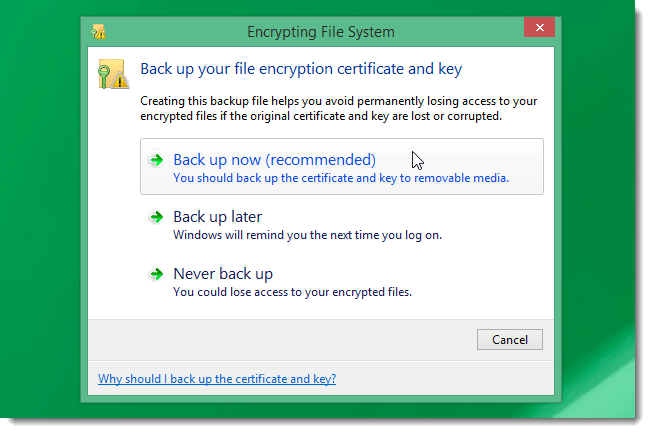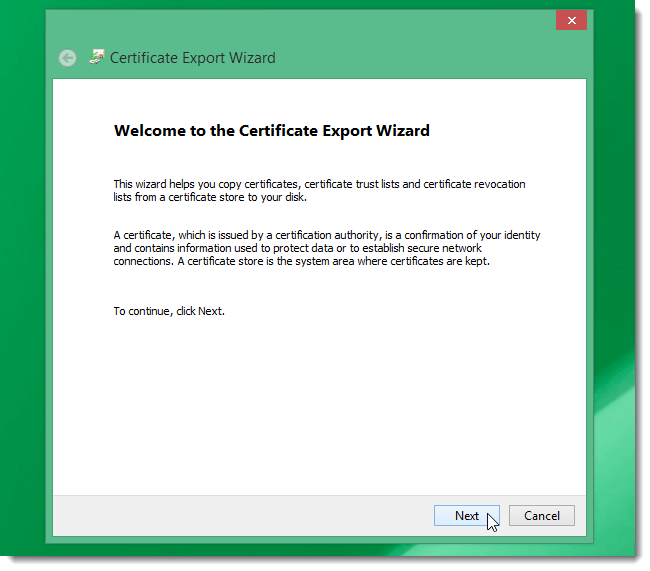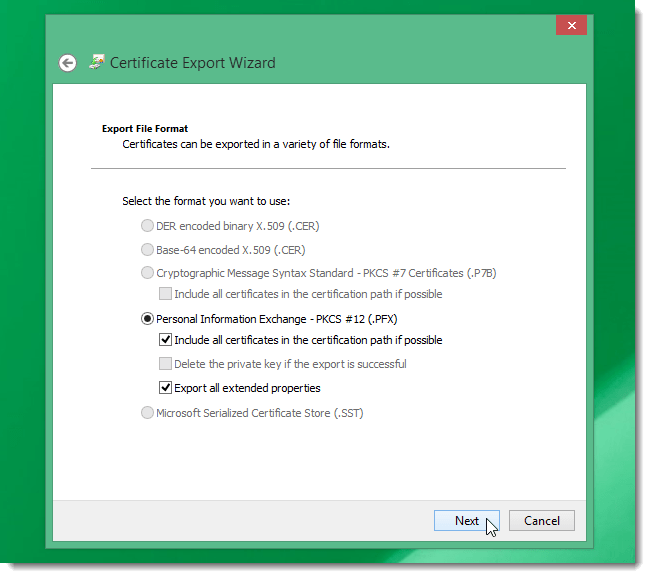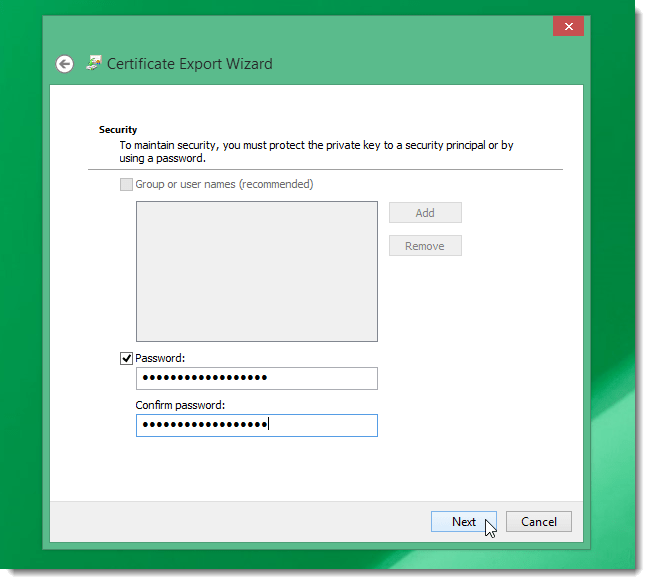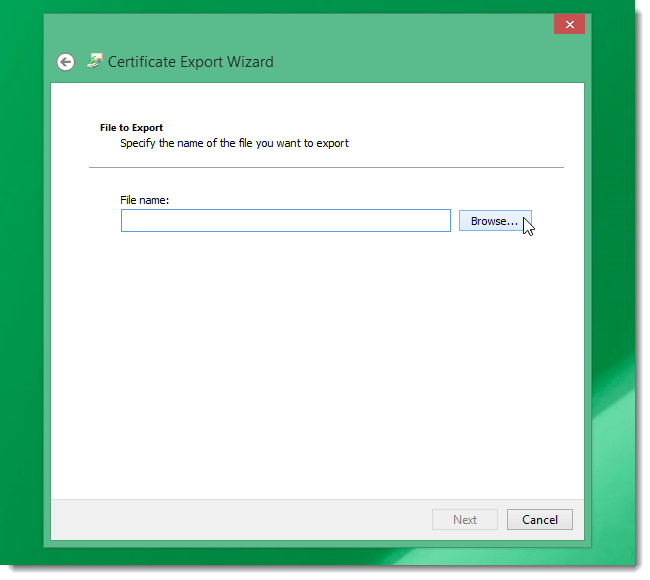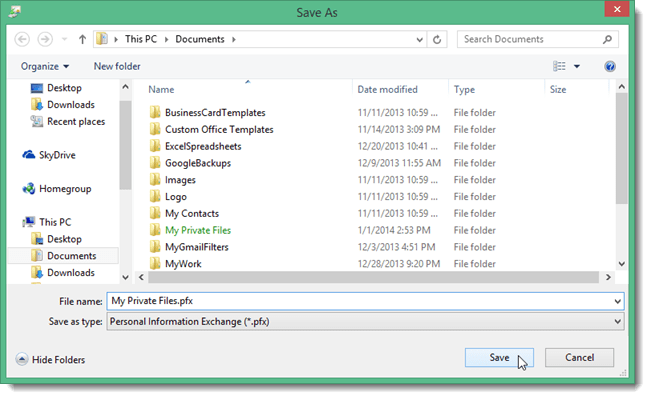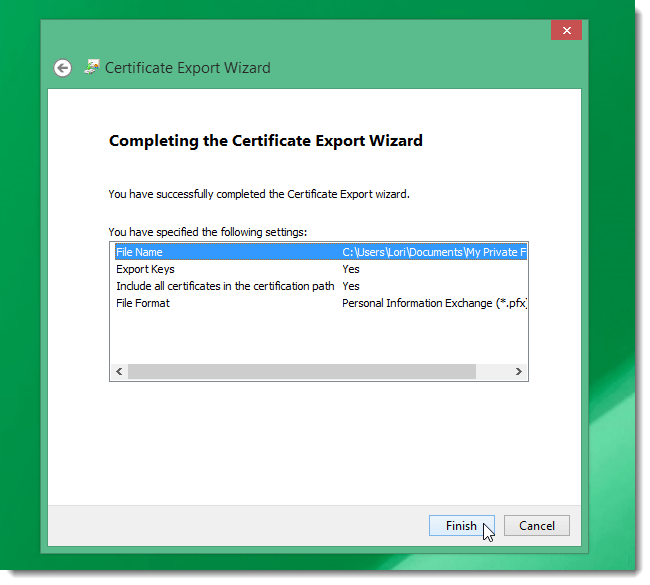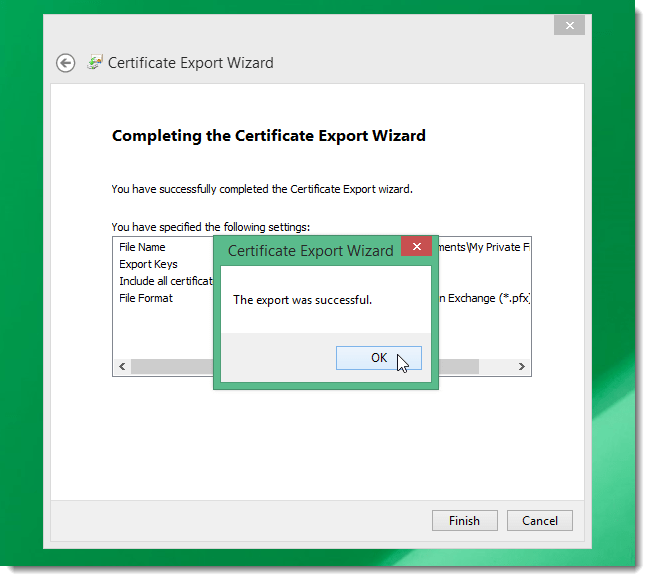Windows 8 má integrovanou funkci šifrování s názvem BitLocker. Tato funkce však není integrována ve verzích Windows 8 Pro a Windows 8 Enterprise.
Pokud váš systém nepodporuje modul Trusted Platform Module (TPM), musíte pro podporu nástroje BitLocker použít USB Flash.
Pokud se obáváte, že ostatní mohou přistupovat k systému a vyhledávat informace o citlivých datech, nejjednodušším způsobem je zašifrovat soubory a složky obsahující tato data pomocí dlouhodobého nástroje EFS ve verzích Windows.
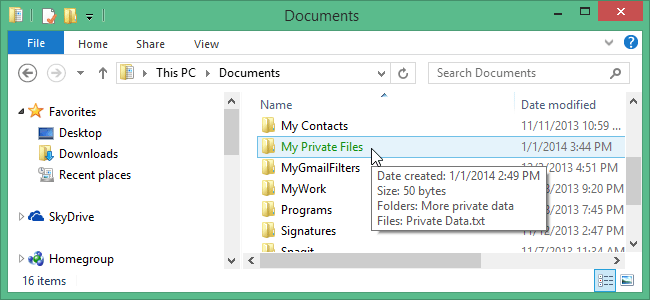
Chcete-li zašifrovat soubor nebo složku, nejprve klikněte na ikonu Průzkumník souborů na hlavním panelu nebo na ploše a otevřete Průzkumník souborů.
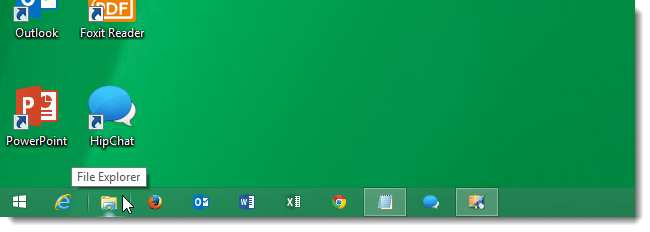
Nebo jiný způsob je na úvodní obrazovce, zadejte klíčové slovo Průzkumník do pole Hledat a poté vyberte Průzkumník souborů.
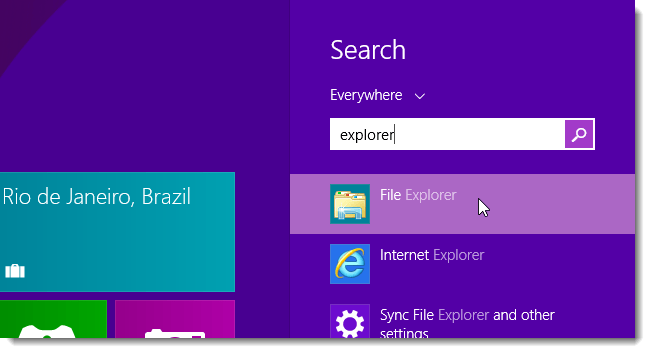
Dále vyberte soubor nebo složku, kterou chcete zašifrovat. Klepněte pravým tlačítkem na tento soubor nebo složku a vyberte Vlastnosti.
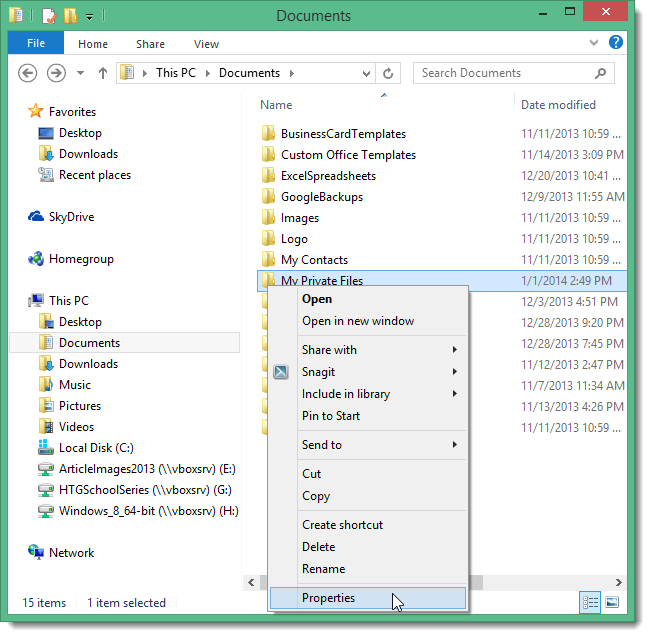
Na obrazovce se objeví okno Vlastnosti. Na kartě Obecné klepněte v části Atributy na tlačítko Upřesnit .
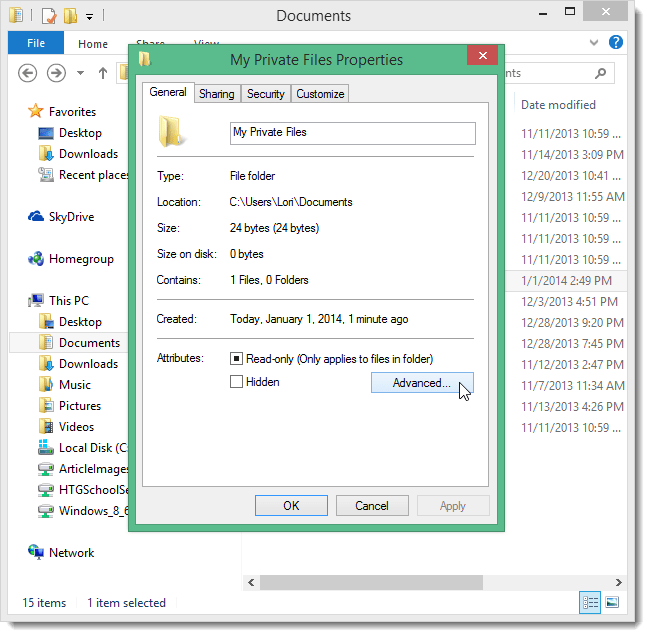
V dialogovém okně Pokročilé atributy zaškrtněte políčko Šifrovat obsah pro zabezpečení dat a poté klikněte na OK .
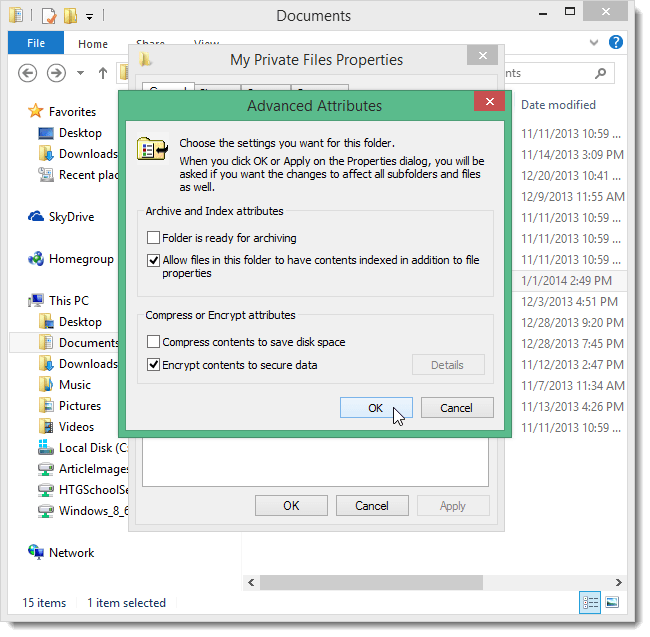
Klepnutím na tlačítko OK zavřete dialogové okno Vlastnosti.
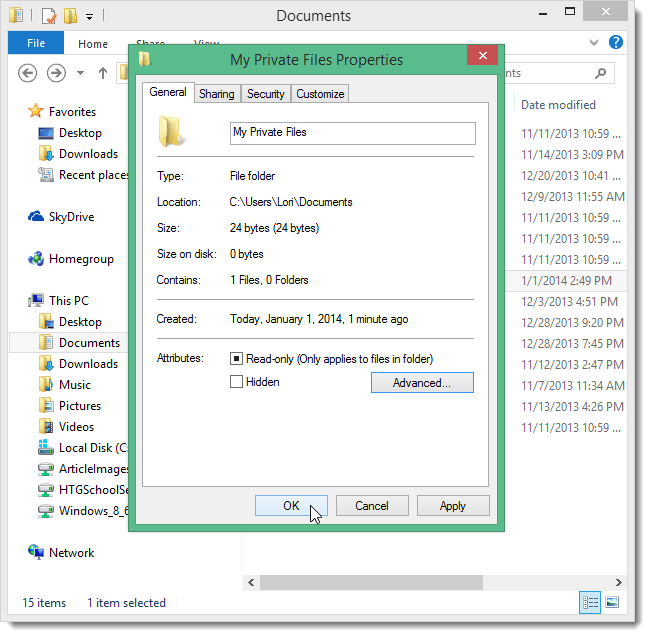
Zobrazí se dialogové okno Potvrdit změny atributů. Pokud šifrujete složku, budete dotázáni, zda chcete zašifrovat složku nebo všechny podsložky uvnitř. V závislosti na zamýšleném použití vyberte vhodnou možnost. Dokončete výběr OK .
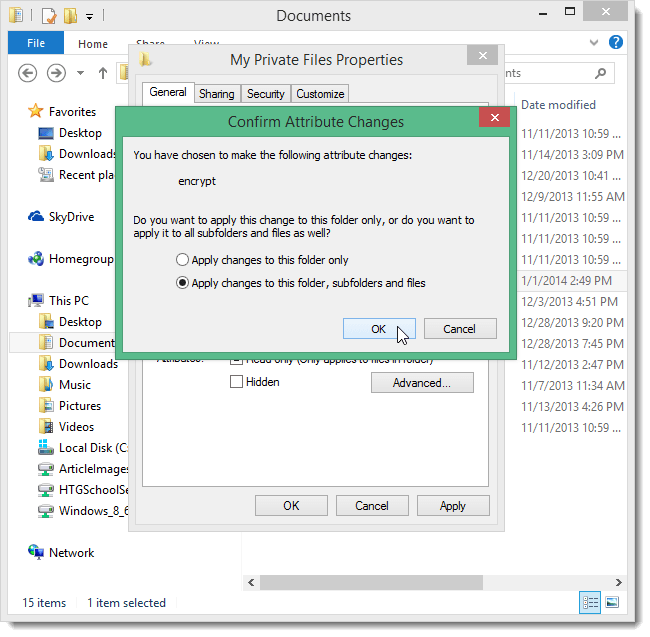
Dialogové okno Vlastnosti se nyní zavře.
Soubory nebo složky, které zašifrujete, se v Průzkumníku souborů zobrazí modrým textem.
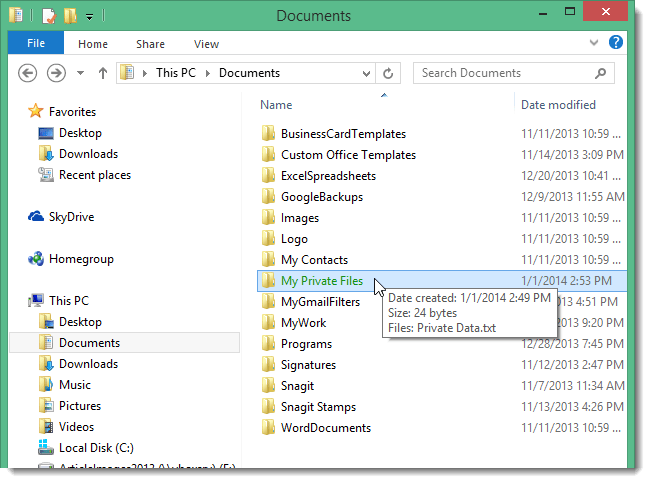
Pokud zašifrujete všechny podsložky nebo soubory uvnitř, tyto složky a soubory budou mít také stejnou zelenou barvu.
Kromě toho v systémové liště (oblasti oznámení) na hlavním panelu uvidíte vyskakovací okno se zprávou, že je třeba zálohovat systémový klíč pro případ jeho ztráty nebo poškození.
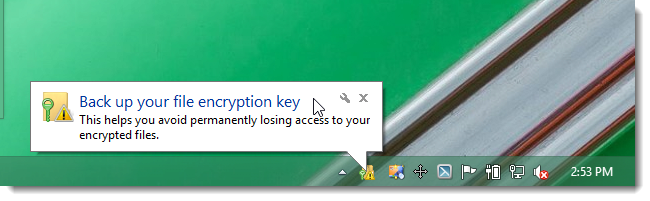
Klikněte na toto vyskakovací okno a pokračujte v zálohování.
Poznámka:
Pokud se nezobrazí vyskakovací okno s upozorněním, klikněte na ikonu šipky na hlavním panelu a poté klikněte na ikonu Šifrování systému souborů (šifrování systému souborů).
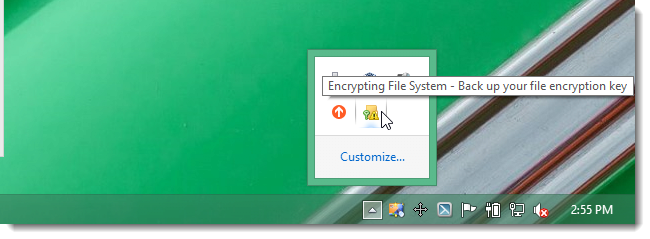
Po zobrazení dialogového okna Encrypting File System klikněte na Zálohovat nyní nebo Zálohovat později.
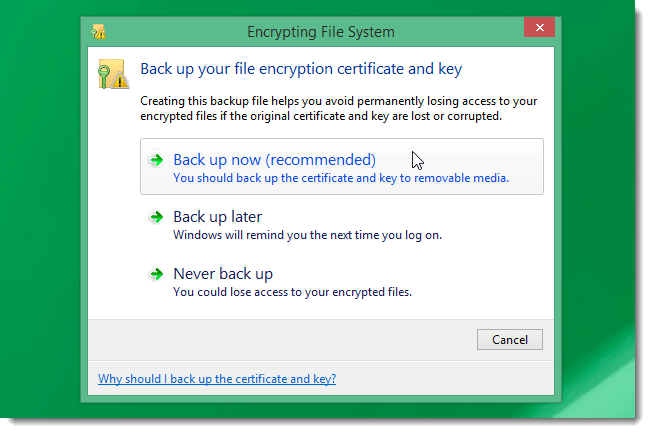
Klepnutím na tlačítko Další pokračujte v zálohování.
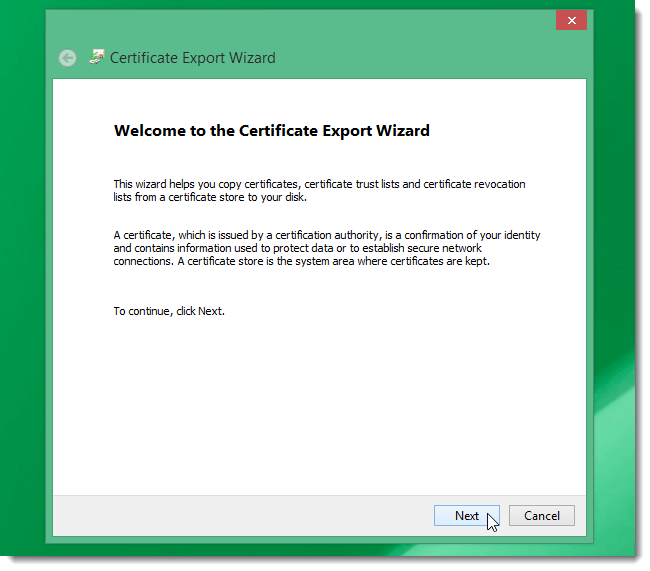
Přijměte výběr datového formátu a poté pokračujte výběrem Další .
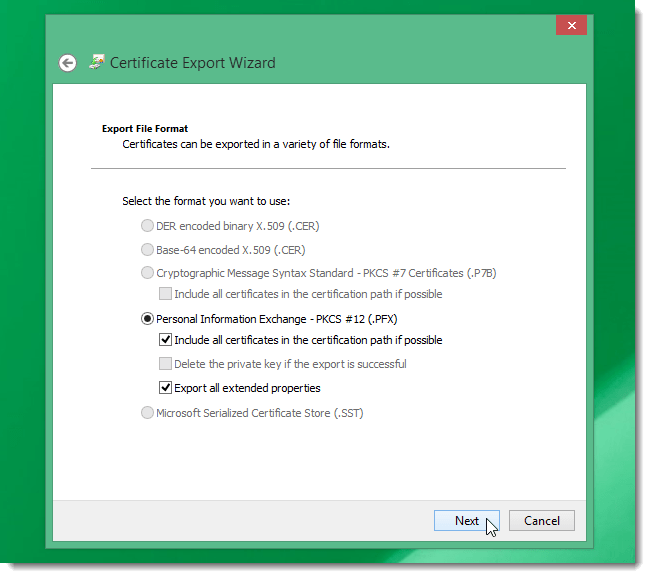
Zadejte heslo do pole Heslo a Potvrdit heslo a poté pokračujte výběrem Další .
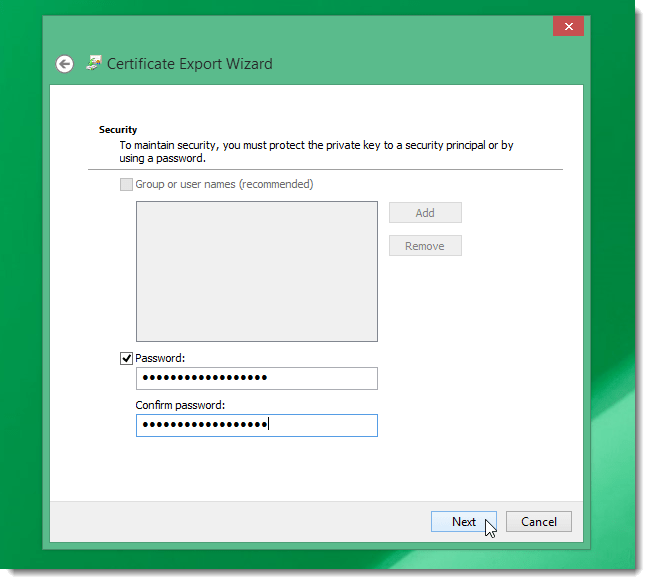
V rozhraní Soubor k exportu vyberte Procházet .
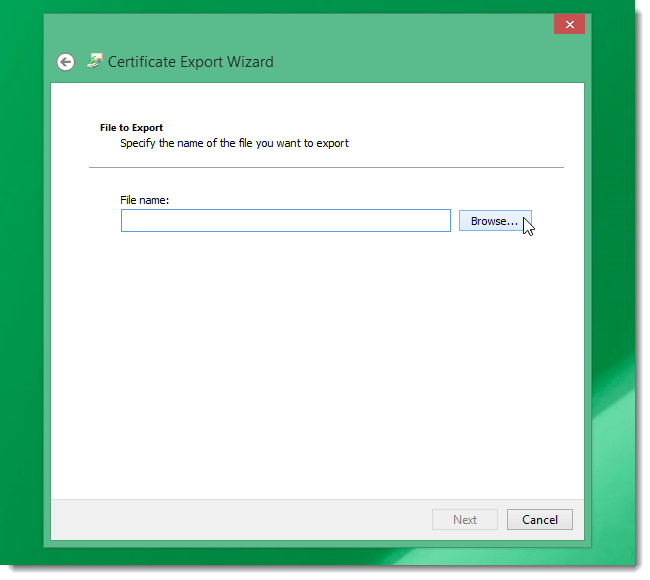
Najděte umístění, kam chcete uložit šifrovací klíč. Abyste předešli špatným situacím, můžete použít USB nebo externí pevný disk.
Poté vyberte Uložit.
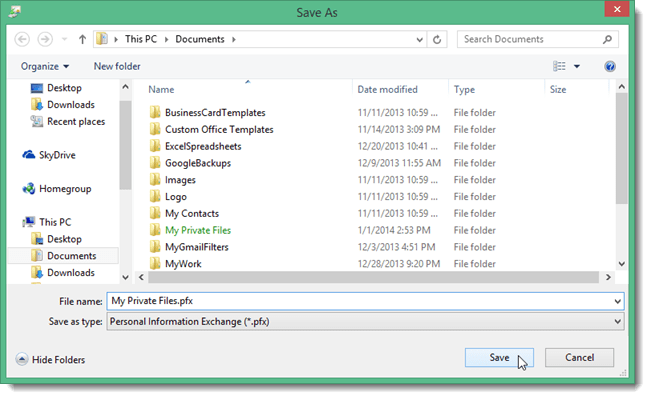
Dále vyberte Další .
V tomto okamžiku se na obrazovce objeví souhrn všech možností. Můžete se podívat a poté dokončete výběrem možnosti Dokončit .
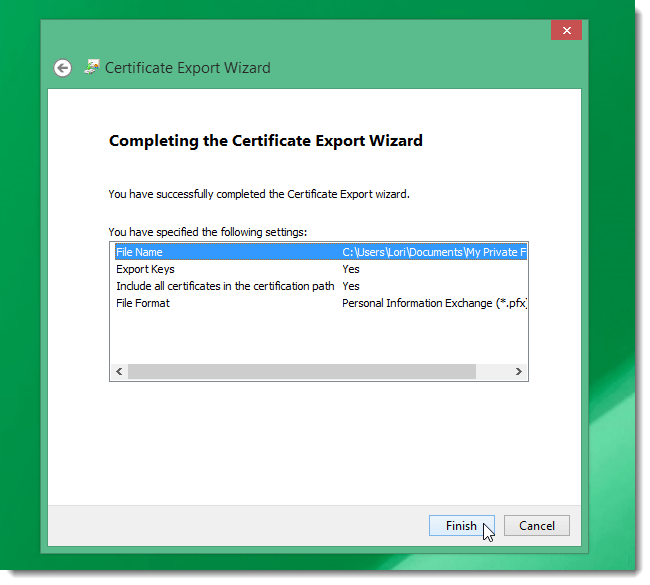
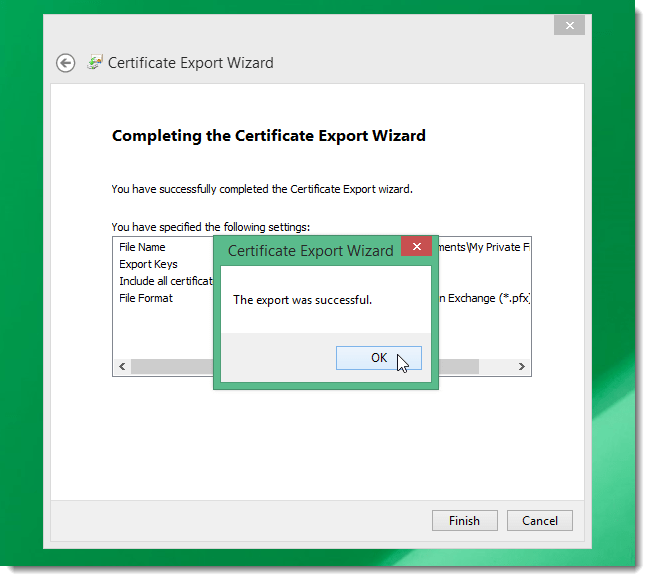
Podívejte se na některé další články níže:
Hodně štěstí!